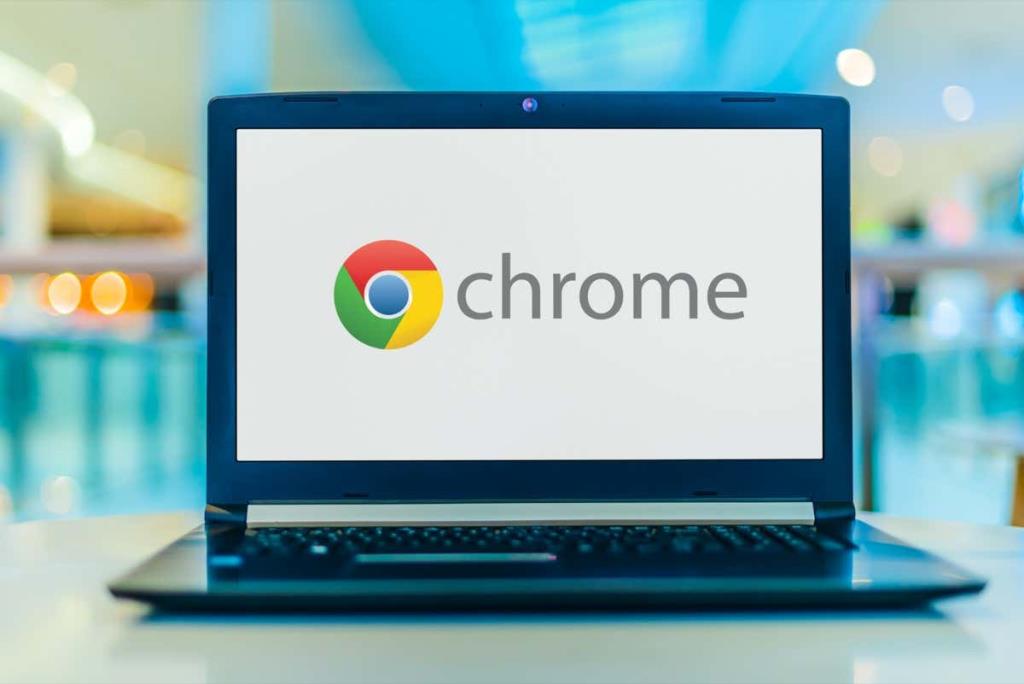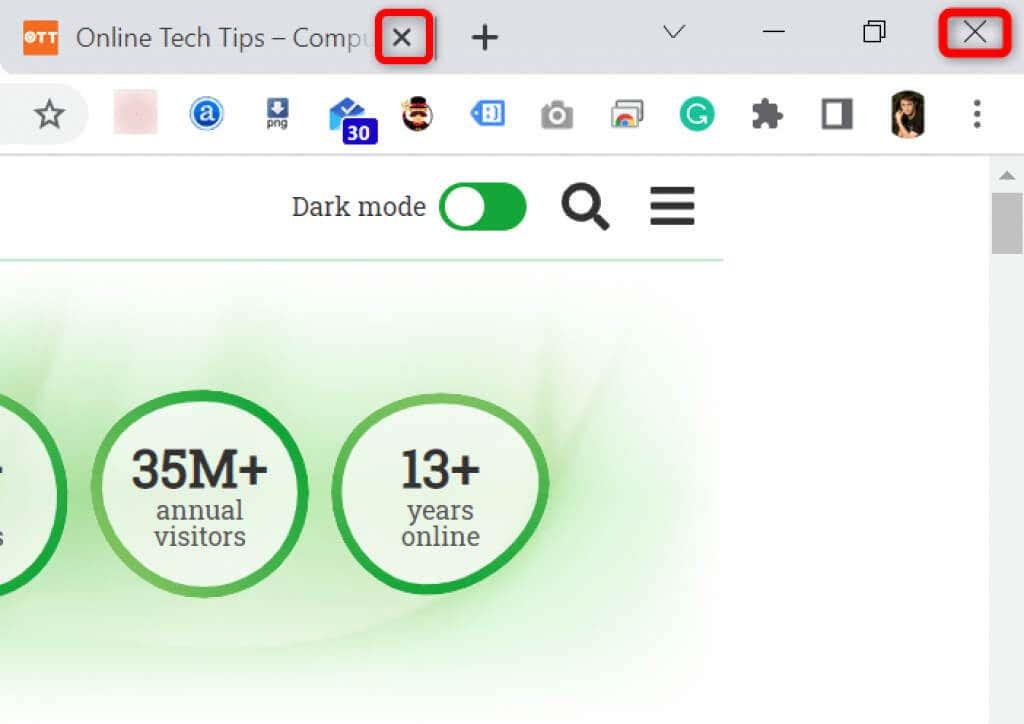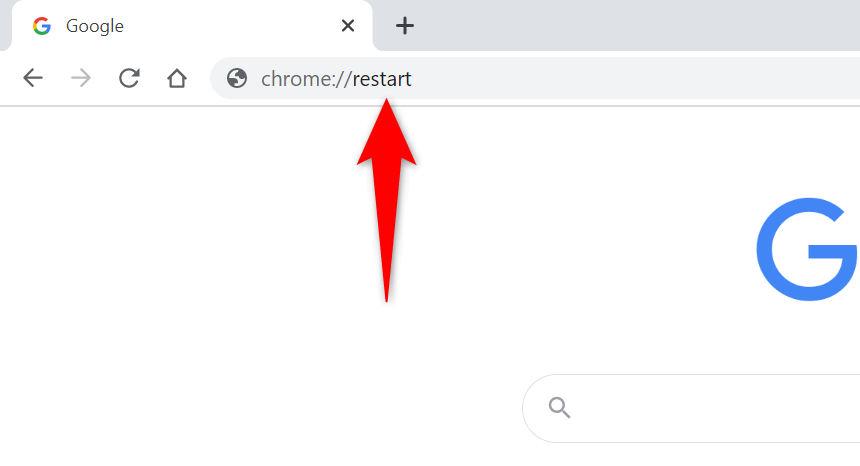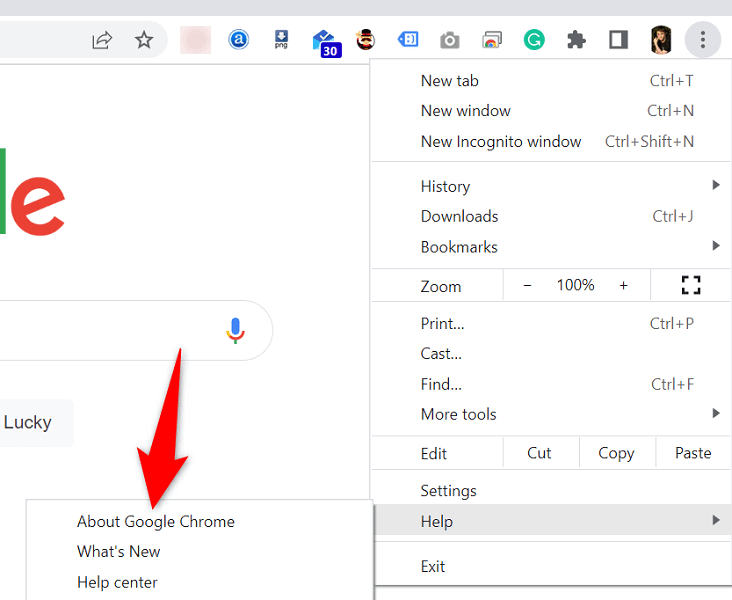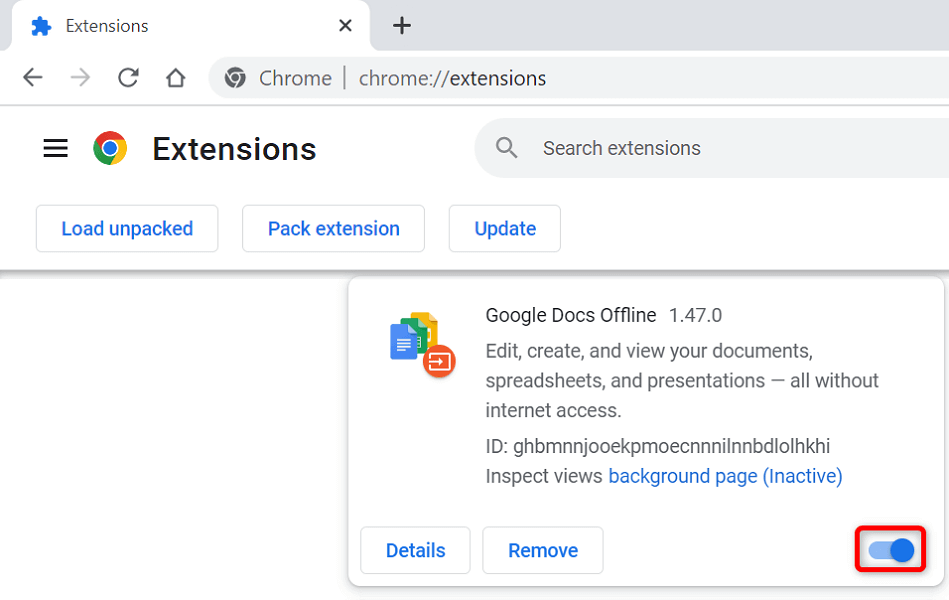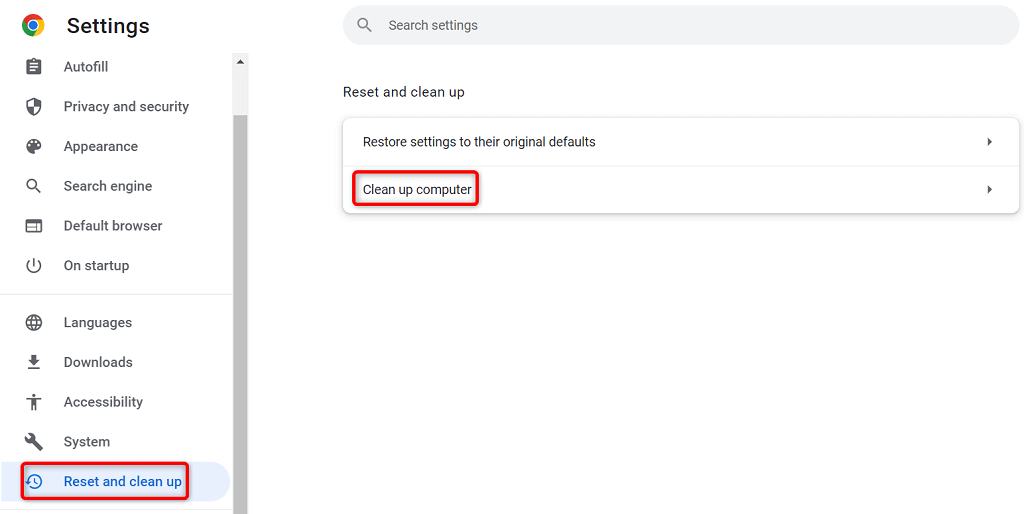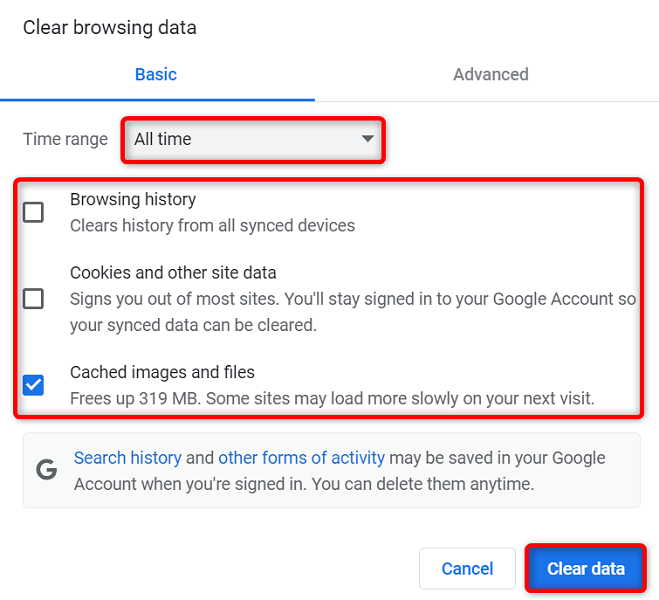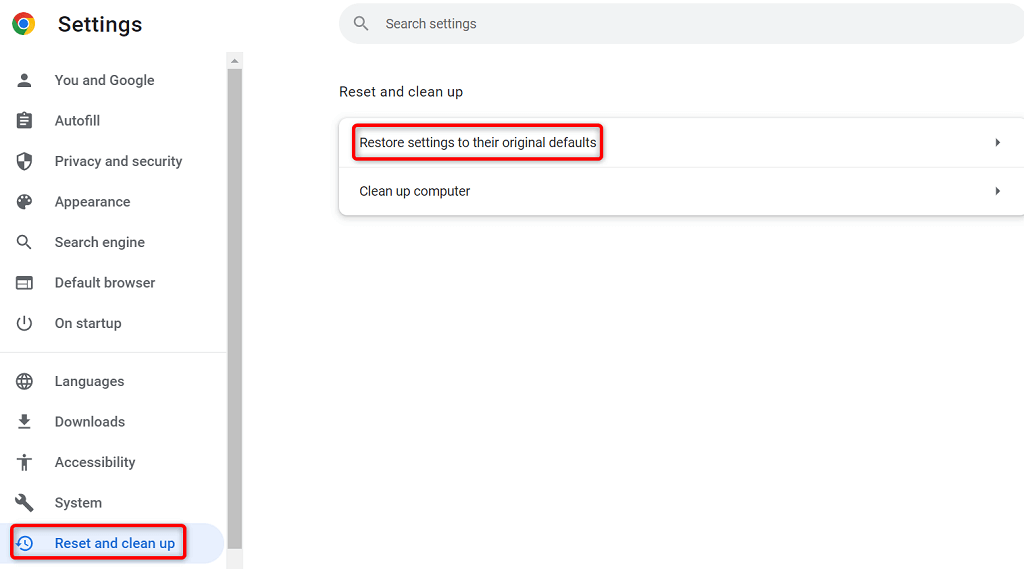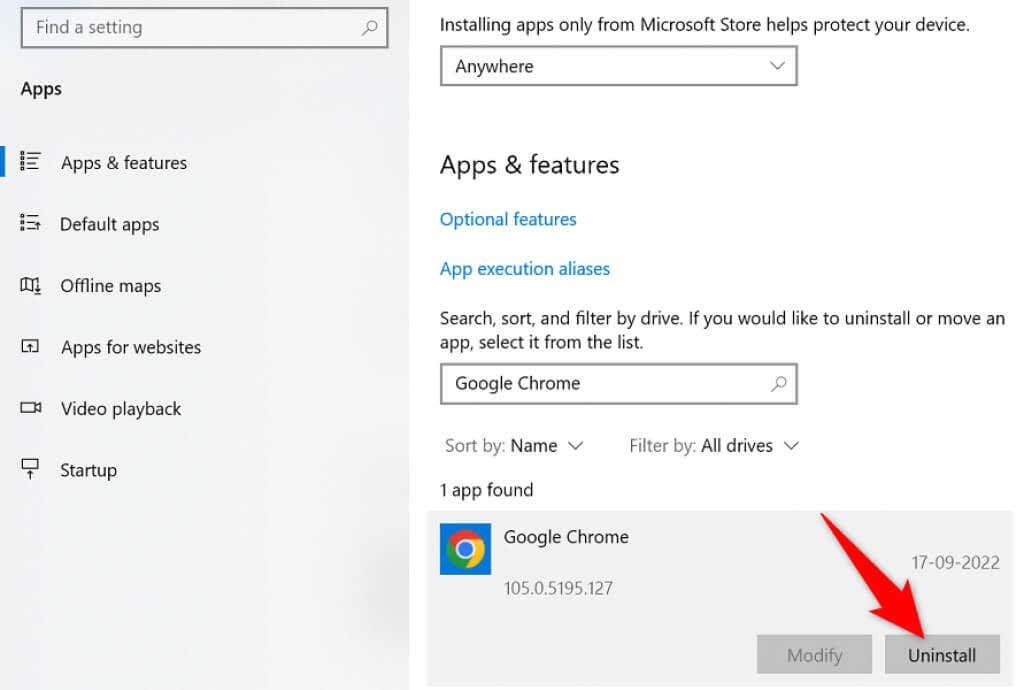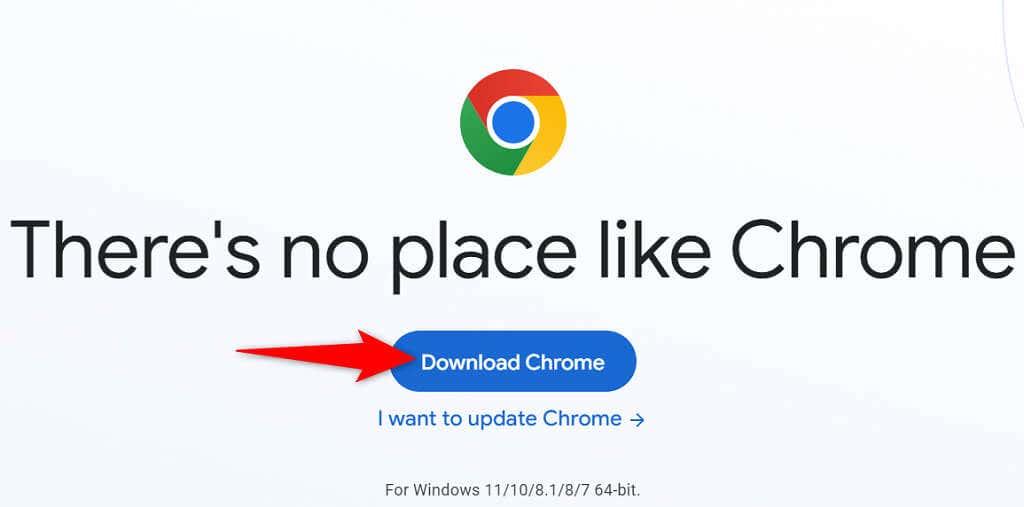Kas Google Chrome kuvab veebisaidi või veebilehe käivitamisel mälu otsas veateadet ? Kui jah, võib teie brauser kasutada kõiki teie arvuti ressursse ega jäta teie saitidele midagi kasutamata. Teil on sellest probleemist möödapääsemiseks mitu võimalust ja me näitame teile, kuidas.
Nagu te ehk juba teate, on Chrome alati olnud ressursse näljane brauser. See kipub kasutama suurt osa teie RAM-ist, põhjustades teie masinas aeglust ja muid probleeme. Mõne siin-seal näpunäidetega saate oma brauseriprobleemi lahendada.
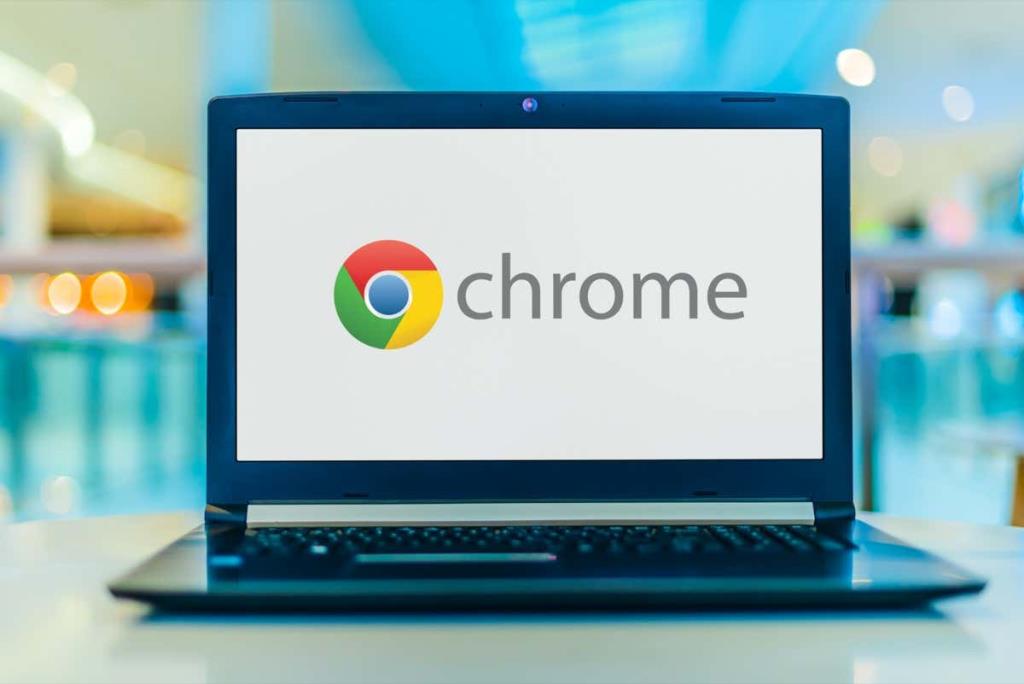
Sulgege Chrome'is kasutamata vahelehed
Iga Chrome'i vahekaart kasutab teie masina ressursse ja teil võib olla avatud mitu soovimatut vahekaarti. Muutke harjumuseks vahekaart sulgeda kohe, kui selle kasutamise lõpetate.
Saate Chrome'i vahekaardi sulgeda, valides vahekaardi kõrval ikooni X. Saate sulgeda terve brauseriakna, valides akna paremas ülanurgas X.
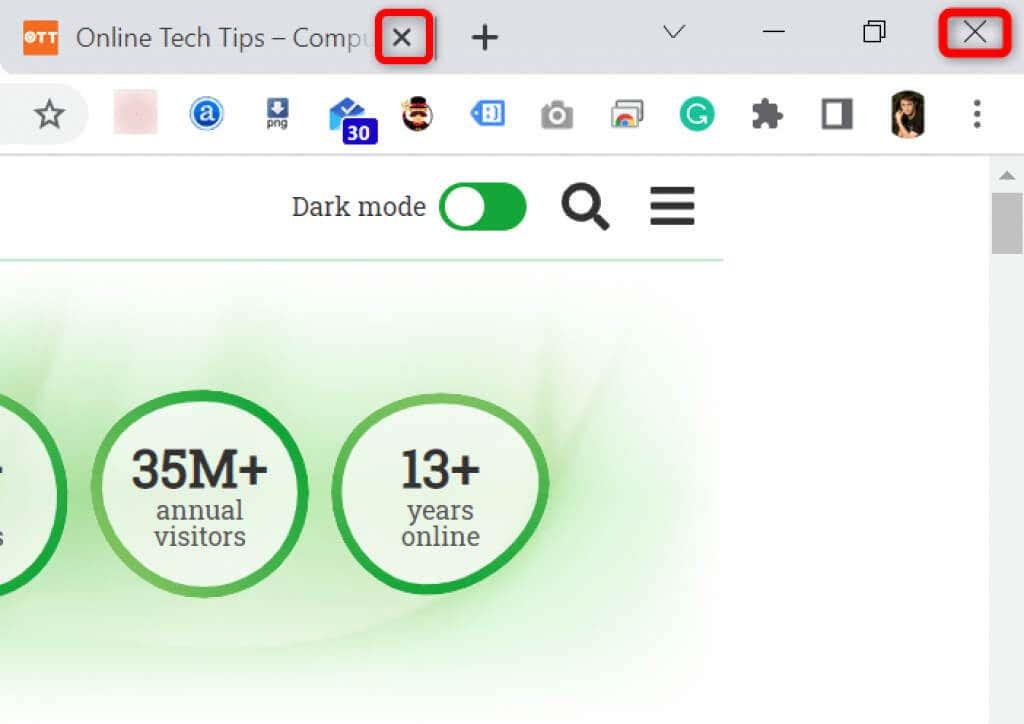
Kui olete seda teinud, vabastab Chrome teie masina ressursid.
Taaskäivitage Chrome'i brauser
Kui Chrome'i mälu otsas viga püsib , proovige brauser sulgeda ja uuesti avada. See võimaldab brauseril kõik funktsioonid välja lülitada ja uuesti sisse lülitada. Selle meetodiga saate lahendada palju väiksemaid probleeme.
Saate Chrome'i taaskäivitada, tippides brauseri aadressiribale järgmise ja vajutades sisestusklahvi :
chrome://restart
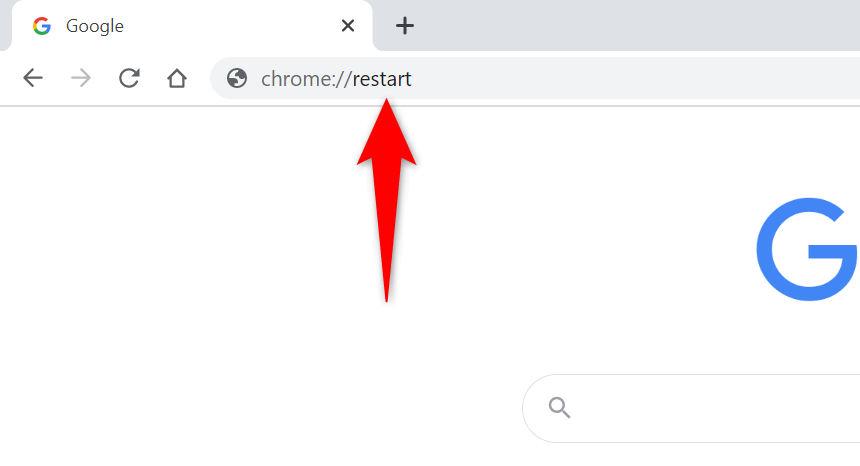
Chrome sulgub automaatselt ja avaneb uuesti.
Chrome'i taaskäivitamine
Teine võimalus Chrome'iga seotud probleemide lahendamiseks on sundida brauser sulguma . See peatab teie arvutis töötava brauseri protsessi, võimaldades brauseril täielikult sulgeda.
Seda saate teha Windowsi arvuti tegumihalduri abil.
- Avage tegumihaldur , paremklõpsates tegumiribal (ekraani allosas olev riba) ja valides Tegumihaldur . Teise võimalusena vajutage klaviatuuril klahvikombinatsiooni Ctrl + Shift + Esc .
- Avage tegumihalduris vahekaart Protsessid .
- Paremklõpsake loendis Google Chrome'i ja valige Lõpeta ülesanne .

- Taaskäivitage Chrome , kasutades eelistatud meetodit.
Värskendage Chrome uusimale versioonile
Süsteemiviga võib teie brauseris põhjustada mälu puudumise tõrke. Te ei saa neid vigu ise parandada, kuid saate probleemide lahendamiseks brauserit värskendada .
Värskendus toob tavaliselt kaasa mitu veaparandust, mis muudab teie brauseri tõhusaks.
- Käivitage Chrome , valige paremas ülanurgas kolm punkti ja valige Abi > Teave Google Chrome'i kohta .
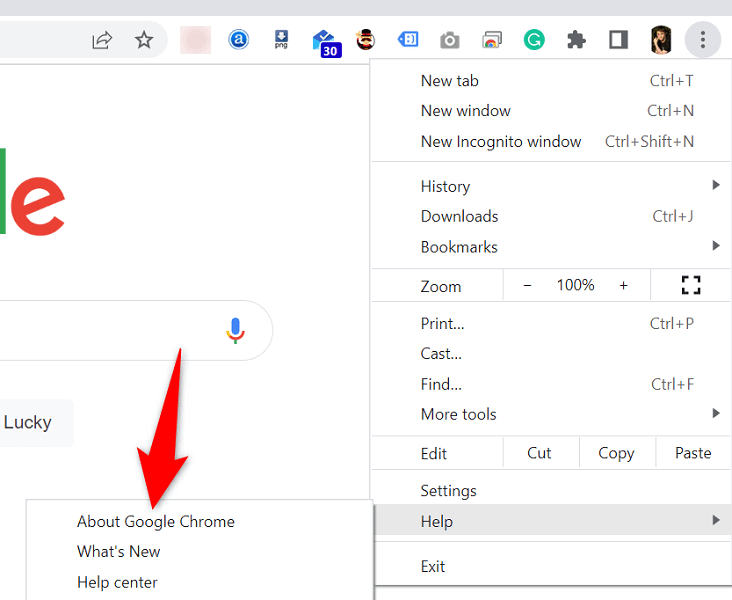
- Chrome hakkab automaatselt otsima saadaolevaid värskendusi.
- Laske Chrome'il installida saadaolevad värskendused.
- Kõigi värskenduste rakendamiseks valige Taaskäivita .
Lülitage brauseri laiendused välja, et parandada Google Chrome'i mälu otsas
Laiendused võimaldavad teil oma lemmikbrauserist rohkem kasu saada, kuid kõiki laiendusi ei tehta ühtemoodi. Mõned neist võivad olla rikutud, põhjustades teie brauseris mitmesuguseid probleeme.
Saate Chrome'i laiendused välja lülitada, et näha, kas see parandab teie mälukasutuse vea. Saate installitud laiendused igal ajal uuesti aktiveerida.
- Käivitage Chrome , sisestage aadressiribale järgmine tekst ja vajutage sisestusklahvi :
chrome://extensions/
- Lülitage kõigi oma laiendite lülitid välja.
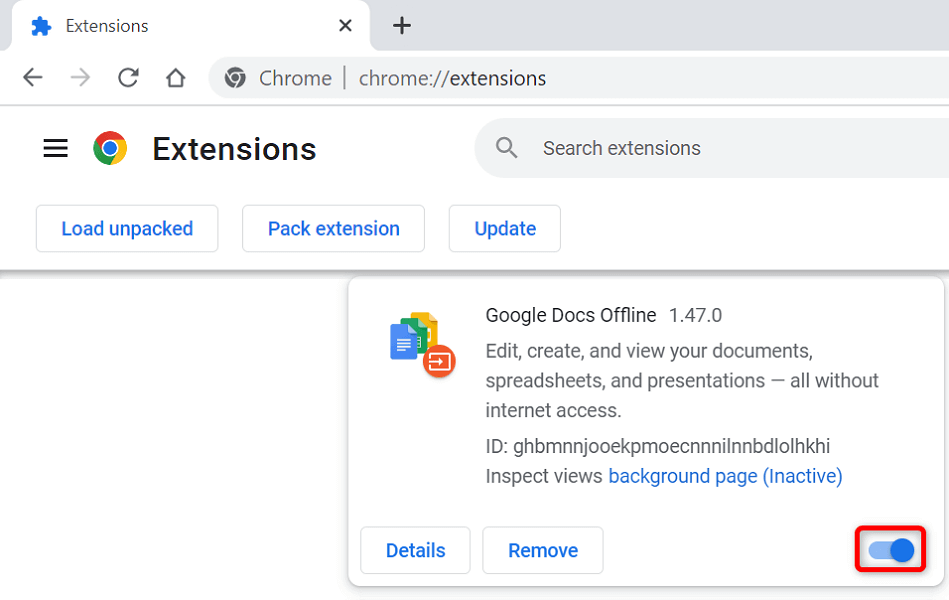
- Taaskäivitage Chrome .
Eemaldage kahtlased üksused Chrome'i pahavaraskanneriga
Chrome'i mälu lõppemise tõrge võib tuleneda teie arvutis töötavast viiruse- või pahavarafailist. Sel juhul saate kahtlase sisu leidmiseks ja eemaldamiseks oma arvutist kasutada brauseri sisseehitatud pahavara skannerit .
- Valige Chrome'i paremas ülanurgas kolm punkti ja valige Seaded .
- Valige vasakpoolsel külgribal Lähtesta ja puhasta .
- Valige paremal paanil Arvuti puhastamine .
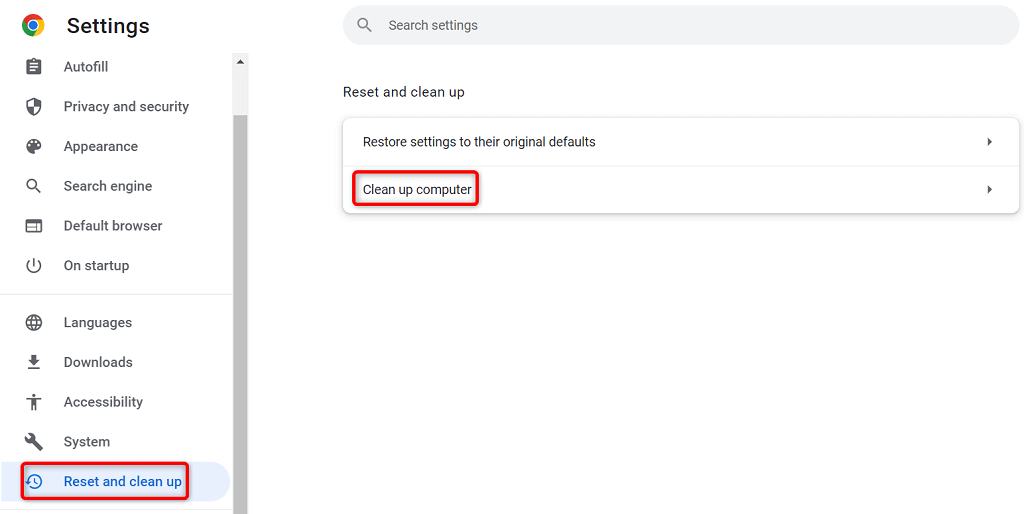
- Skannimise alustamiseks valige Otsi .
Sirvimisandmete kustutamine Chrome'is
Chrome salvestab teie sirvimisandmed, et saaksite kiiresti naasta varem külastatud saitidele, jääda oma saitidele sisse ja teha rohkem. Mõnikord häirivad need salvestatud saidiandmed Chrome'i tööd, mistõttu brauser kuvab juhuslikke vigu.
Saate selle parandada, kui kustutate Chrome'is salvestatud üksused .
- Avage Google Chrome , tippige aadressiribale järgmine tekst ja vajutage sisestusklahvi :
chrome://settings/clearBrowserData
- Valige ajavahemik rippmenüüst Ajavahemik .
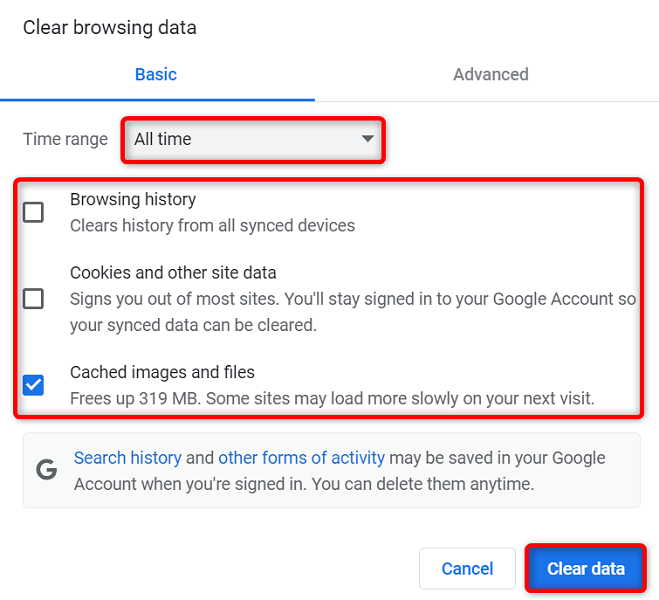
- Valige esemed, millest olete nõus loobuma.
- Brauseri ajaloo kustutamise alustamiseks valige allosas Kustuta andmed .
- Taaskäivitage Chrome ja vaadake, kas viga ilmneb.
Lähtestage Chrome'i tehaseseaded
Chrome on suurel määral kohandatav, muutes kasutajatel brauseri konfiguratsiooni segi ajamise lihtsamaks. Kui arvate, et see nii on, saate lähtestada brauseri tehaseseaded .
See tühistab kõik teie muudatused, tekitades tunde, nagu oleksite just brauseri arvutisse installinud.
- Avage Chrome , valige paremas ülanurgas kolm punkti ja valige Seaded .
- Valige vasakpoolsel külgribal Lähtesta ja puhasta .
- Valige paremal paanil Taasta seaded algstele vaikeseadetele .
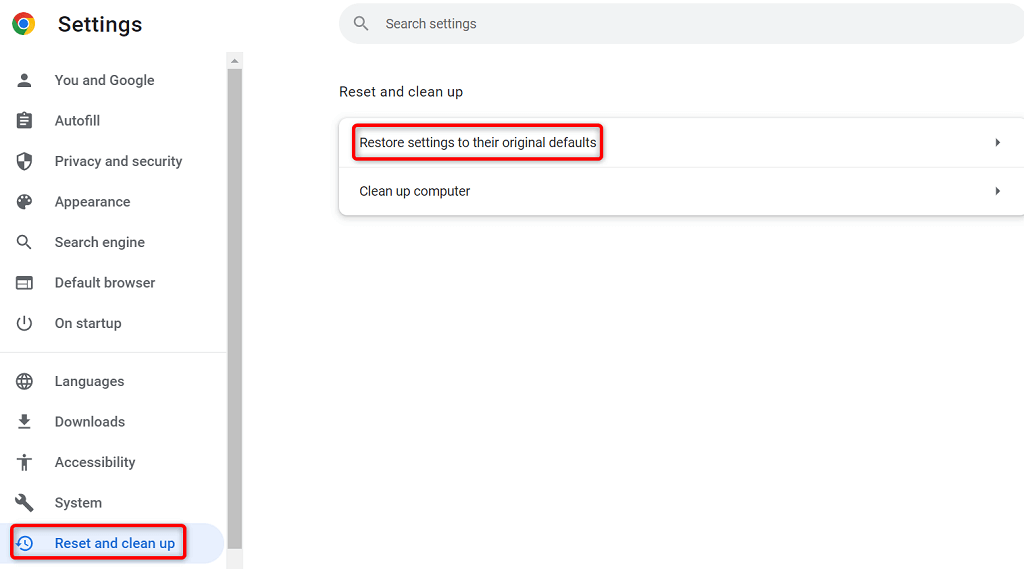
- Valige suvand Lähtesta sätted .
Installige uuesti Google Chrome'i brauser
Kui teie mälu tühjenemise probleem ikka veel ei lahene, võivad Chrome'i põhirakenduste failid olla vigased. Te ei saa neid faile ise parandada, seega peate probleemi lahendamiseks brauseri desinstallima ja uuesti installima .
Saate Chrome'i arvutist kustutada nagu mis tahes muud rakendust. Seejärel saate oma arvutisse installida Chrome'i värske versiooni.
Chrome'i eemaldamiseks Windows 10 arvutist toimige järgmiselt.
- Avage Windowsi seadete rakendus, vajutades Windows + I .
- Valige jaotises Seaded Rakendused .
- Valige loendist Google Chrome ja valige Desinstalli .
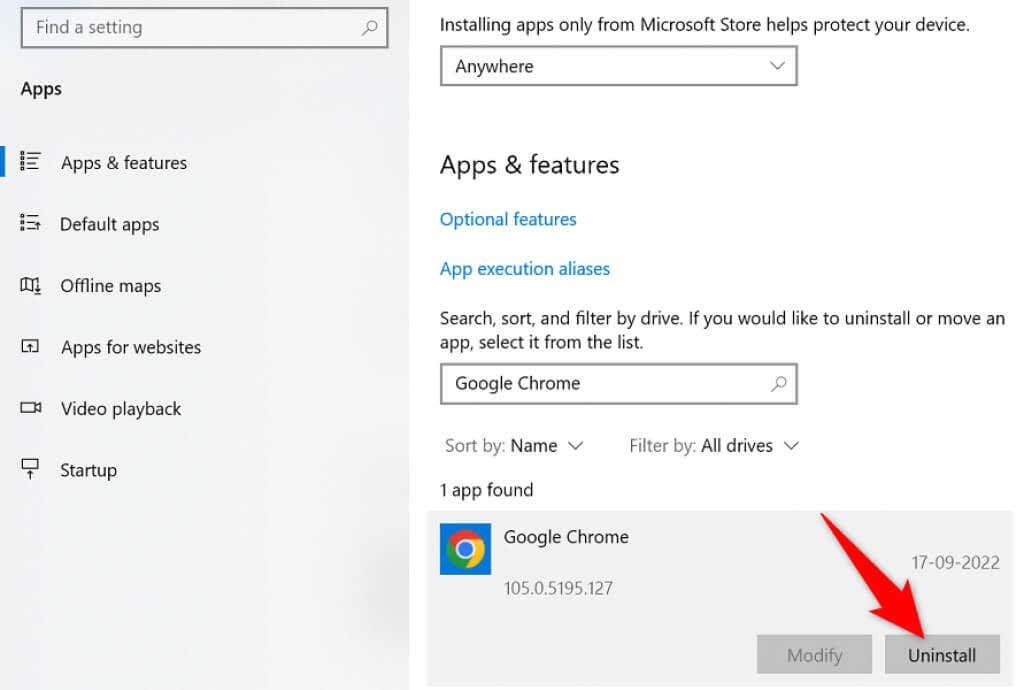
- Valige viibas Desinstalli .
- Taaskäivitage arvuti.
- Laadige installiprogramm alla Google Chrome'i saidilt ja installige brauser oma arvutisse.
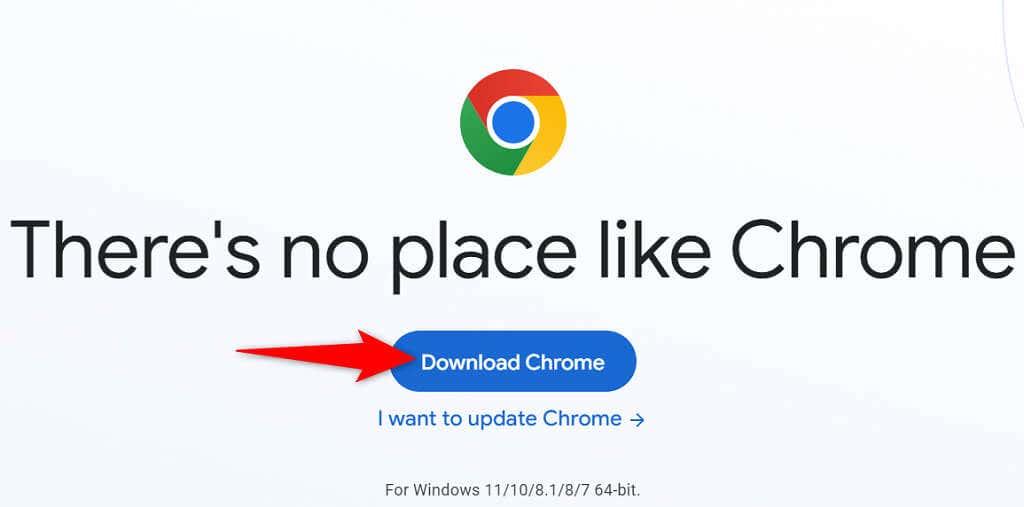
Chrome'i mälu tühjenemise tõrketeade
Paljud teie arvutis olevad üksused võivad põhjustada Chrome'i mälu tühjenemise. Siiski saate enamiku neist üksustest hõlpsasti parandada, viies Chrome'i tagasi stabiilsesse olekusse . Kasutage ülaltoodud meetodeid ülalt alla ja teie Chrome'i probleem peaks olema lahendatud.